Как сделать ссылку ВКонтакте в группе
Подавляющее большинство пользователей социальной сети ВКонтакте так или иначе сталкивались со специальным блоком «Ссылки» в различных сообществах. Как раз об этой части функционала, предлагаемого владельцам групп и публичных страниц, мы вам расскажем в данной статье.
Указываем ссылки в группе ВК
Указывать URL-адреса в сообществе ВКонтакте может любой пользователь, обладающий соответствующими полномочиями в плане редактирования группы. При этом каждый добавленный линк не закрепляется за добавившим ее пользователем и останется в соответствующем разделе при изменении прав участников.
Также стоит заметить, что добавлять адреса возможно в равной степени как в сообществе с типом «Группа», так и на «Публичной странице».
Прежде чем перейти к основным методам, важно упомянуть дополнительную возможность социальной сети ВК, благодаря которой каждый пользователь может создавать гиперссылки внутри VK.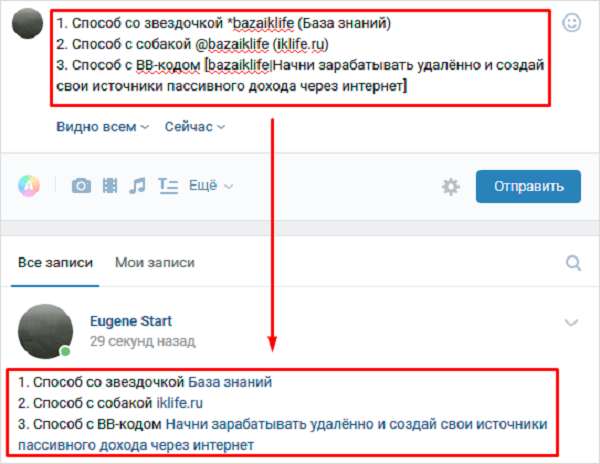
Читайте также:
Как сделать ссылку на группу ВК
Как сделать ссылку в тексте ВК
Способ 1: Добавляем контакты
Этот метод не затрагивает раздел «Ссылки», однако, также позволяет оставить упоминание о каком-либо пользователе на странице сообщества. При этом главное и единственное отличие заключается в том, что указанный человек будет отображаться в блоке Контакты.
Данный способ рекомендуется использовать только тогда, когда вам необходимо создать ссылку на страницу пользователя, который занимает соответствующую должность. В противном случае это может спровоцировать непонимание со стороны участников паблика.
Читайте также: Как скрыть руководителей ВК
- Перейдите на главную страницу сообщества, в котором вы являетесь администратором.
- Пролистайте открытую страницу и внизу с правой стороны кликните по кнопке с подписью «Добавить контакты».
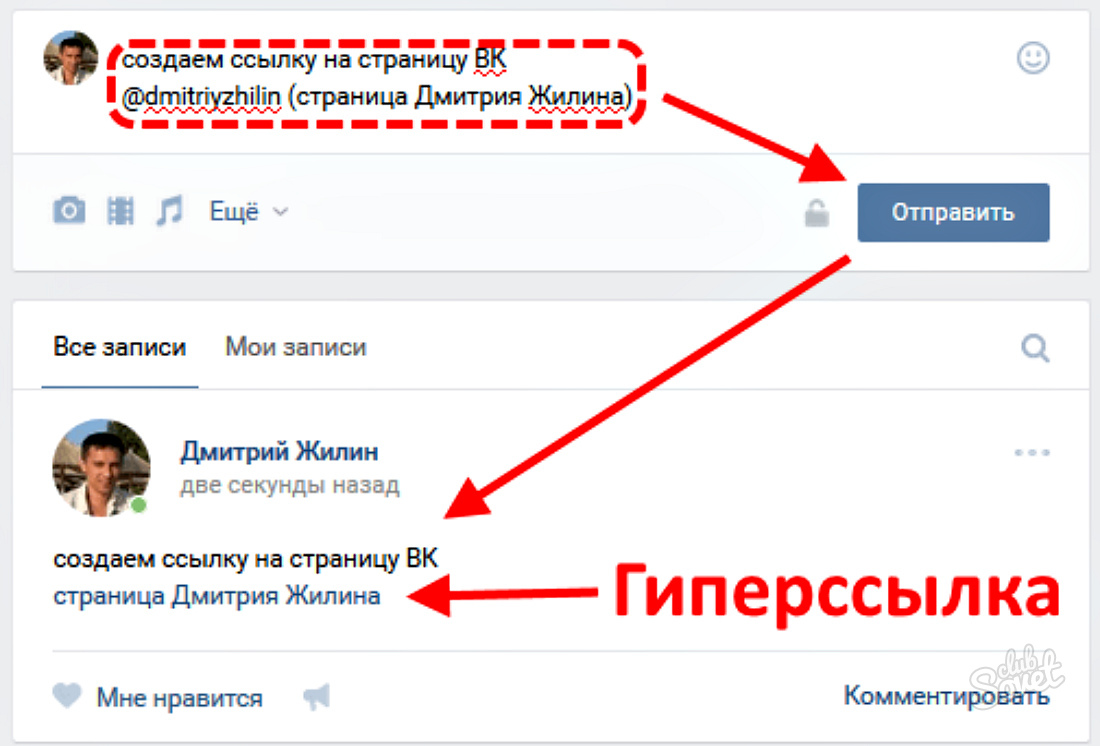
- В окне «Добавление контактного лица» заполните каждое поле в соответствии с известной вам информацией и нажмите кнопку «Сохранить».
- После выполнения действий из инструкции окно добавления руководителей изменится на «Контакты».
- Для добавления новых людей в список кликните по заголовку блока «Контакты» и в открывшемся окне воспользуйтесь ссылкой «Добавить контакт».
- В этом же окне вы можете произвести удаление пользователей из списка.
Указывайте дополнительные данные только в случае необходимости, так как они будут доступны всем участникам сообщества.
Как было сказано, данный метод является лишь вспомогательным и в большинстве случаев неприемлем.
Способ 2: Добавляем ссылку через полную версию сайта
В первую очередь стоит заметить, что благодаря блоку «Ссылки» вы можете без каких-либо видимых ограничений упомянуть в своем сообщества какую-либо другую группу или даже целый сторонний сайт. Более того, в отличие от контактов для каждого адреса будут присваиваться соответствующие изображения, имеющие прямое отношение к указанному URL.
Более того, в отличие от контактов для каждого адреса будут присваиваться соответствующие изображения, имеющие прямое отношение к указанному URL.
- Находясь на главной странице паблика, внизу справа нажмите кнопку «Добавить ссылку».
- На открывшейся странице вверху справа нажмите соответствующую кнопку «Добавить ссылку».
- Введите в представленное поле адрес нужного сайта или любого другого раздела социальной сети.
- После ввода нужного URL-адреса вам автоматически будет предложено изображение, изменить которое иногда возможно, кликнув по самой картинке.
- Заполните поле, располагающееся с правой стороны от упомянутого изображения, в соответствии с названием сайта.
- Нажмите кнопку «Добавить», чтобы разместить линк на странице сообщества.
- Вдобавок ко всему заметьте, что для внутренних ссылок по сайту ВКонтакте вы можете добавлять краткое описание, которое может выступать, например, наименованием должности.

- Находясь в разделе «Ссылки», куда вы были автоматически перенаправлены с главной страницы, вам предоставляется возможность сортировки всех указанных адресов. Для этого наведите курсор мыши на поле с нужным URL-адресом, зажмите левую клавишу мыши и перетащите его в нужное место.
- Вследствие успешного выполнения предписаний, на главной странице появятся указанные адреса.
- Для быстрого перехода к разделу «Ссылки» используйте подпись «Ред.», расположенную с правой стороны от наименования блока.
Вы можете, например, указать URL-адрес копии своего сообщества в другой соц. сети.
Будьте внимательны, так как после добавления адреса вы сможете отредактировать исключительно картинку и заголовок!
На этом процесс добавления ссылок с использованием полной версии сайта можно завершить.
Способ 3: Добавляем ссылку через мобильное приложение ВК
В сравнении с ранее упомянутым методом этот способ является более простым. Связано это с тем, что мобильное приложение ВКонтакте предоставляет лишь некоторые возможности от полной версии этого ресурса.
- Войдите в мобильное приложение VK и перейдите на главную страницу сообщества.
- Находясь на главной странице паблика, кликните по иконке с шестеренкой в правом верхнем углу экрана.
- Пролистайте представленный список разделов до пункта «Ссылки» и нажмите на него.
- Кликните по иконке с изображением плюсика в правом верхнем углу страницы.
- Заполните поля «Адрес» и «Описание» в соответствии с вашими требованиями.
- Нажмите кнопку «ОК», чтобы добавить новый адрес.
- После этого URL-адрес будет добавлен в список в разделе «Ссылки» и в соответствующий блок на главной странице сообщества.
В данном случае поле «Описание» является тем же, чем была графа «Заголовок» в полной версии сайта.
Как можно заметить, данный метод блокирует возможность добавления картинки, что существенно влияет на визуальное восприятие. Вследствие этой особенности рекомендуется работать с данным функционалом из полной версии сайта.
Вдобавок ко всем приведенным в статье методам добавления URL-адресов рекомендуется внимательно ознакомиться с вики-разделом ВКонтакте, который при правильном использовании также позволяет добавлять ссылки.
Читайте также:
Как создать вики-страницу ВК
Как создать меню ВК
Опишите, что у вас не получилось. Наши специалисты постараются ответить максимально быстро.
Помогла ли вам эта статья?
ДА НЕТКак сделать ссылку на человека или группу ВКонтакте
Добрый день. Сегодня мы поговорим о том, как в ВК сделать ссылку на человека или группу словом. Такая ссылка смотрится гораздо приятнее и с первого взгляда более понятна пользователю. В ВК имеются такие возможности, причем сделать подобное можно довольно быстро. Давайте же рассмотрим, как грамотно сослаться на того или иного человека или группу ВКонтакте.
Содержание:
Ссылки ВКонтакте
Что такое ссылка? Простыми словами – это адрес определенной страницы в интернете.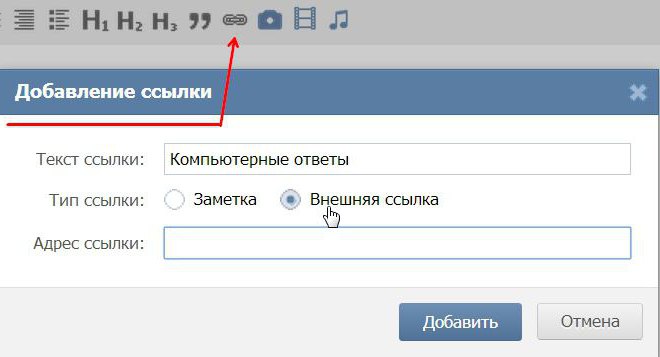
Но иногда хочется, чтобы ссылка выглядела опрятно и красиво. Например, в на скриншоте выше непонятно, на кого (или на что) мы ссылаемся. А вот в таком виде (когда ссылка сделана в виде слова) они выглядят куда интереснее и понятнее:
Здесь уже понятно, что мы ссылаемся на конкретного человека (в нашем случае – Олега Кольцова) и конкретную группу “Характер”. Здесь “Олег Кольцов” и “Характер” – это анкоры (если говорить языком программистов), а если простым языком – текст ссылки.
Как сделать ссылку на человека словом
Представьте себе, что мы хотим сделать ссылку на человека, и чтобы сообщение содержало Имя и Фамилию человека. Для всех ссылок ВКонтакте используется следующая форма:
[|]
На языке программистов это правильно называется BB-кодом. Она представляет из себя квадратные скобки, внутри которых находится разделитель – вертикальная черта. В первую часть формы (до вертикальной черты) вписывается id страницы (подробнее об этом читайте в статье “Как узнать ID страницы ВКонтакте“), а во вторую часть – само слово-ссылку.
Она представляет из себя квадратные скобки, внутри которых находится разделитель – вертикальная черта. В первую часть формы (до вертикальной черты) вписывается id страницы (подробнее об этом читайте в статье “Как узнать ID страницы ВКонтакте“), а во вторую часть – само слово-ссылку.
Давайте разберем подробнее. Допустим мы хотим сослаться на некоего Сергея Контактова. Для этого переходим на нужную страницу и смотрим в адресной строке идентификатор. Он может быть прямым (https://vk.com/id454881889) и скрытым (https://vk.com/sergey_vkazi). Если айди скрыт – переходим на любую страницу человека (аватарка, фотографии или видеозаписи) и смотрим его в адресной строке.
Текст ссылки (анкор) у нас будет “Сергей Контактов”. Теперь заполняем форму, как написано выше и получаем следующее:
[id454881889|Сергей Контактов]
Внимание! “До” и “после” вертикальной черты не должно быть пробелов.
Теперь полученный код вставляем в наше сообщение и отправляем получателю. Вот что у нас получилось:
Вот что у нас получилось:
Текст может быть любой – не обязательно имя и фамилия. Допустим, я вставил произвольный:
[id454881889|Человек, который очень любит сидеть ВКонтакте]
И Вот что у меня в итоге получилось:
Также мы можем вставить любой смайлик. Следует помнить, что смайлики вставляются в виде кода (они хранятся вот здесь: https://vk.com/page-58308068_48991028 ). Давайте посмотрим, как это работает:
[id454881889|Человек, который очень любит сидеть ВКонтакте😎😎]
Как сделать ссылку словом на группу или публичную страницу
Аналогичным образом получится сделать ссылку и на любое сообщество или паблик. Сначала нужно определить айди группы или паблика (см. выше), а затем создать код вставки. Отличие только в том, что вместо id вставляется слово public (или club или event). Идем в группу “Характер” и определяем идентификационный номер группы:
После заполняем форму для вставки в любом виде (смотри три варианта):
[public148018091|Характер] [club148018091|Характер] [event148018091|Характер]
Далее вставляем любой вариант в сообщение и получаем нашу ссылочку. Кстати, если открыть сообщение для редактирования (значок “редактировать”), то увидим, что ВК сам преобразовал все три формы в единую:
Кстати, если открыть сообщение для редактирования (значок “редактировать”), то увидим, что ВК сам преобразовал все три формы в единую:
То есть, правильные коды для групп, публичных страниц и событий имеют следующий вид:
- [public148018091|Публичная страница] – для публичной страницы
- [club148018091|Публичная страница] – сообщество
- [club148018091|мероприятие] – любое событие или встреча ВКонтакте.
Но как мы видели выше, ВК принимает несколько видов кодов, а дальше сам разбирается, что перед ним, и преобразует в верный тип.
Кстати, если посмотрите на ссылку во время редактирования, то увидите, что в ней немного другая форма, нежели задавали мы. Ниже мы рассмотрим альтернативные способы создания ссылок на людей и группы.
Дополнительные способы сослаться на человека или группу
Допускается также применить альтернативный код следующего вида:
- @id454881889 (Сергей Контактов) – для человека
- @club148018091 (Характер) – для группы (public – для публичной страницы, event – для встречи)
Здесь после знака собаки (@) пишется айди пользователя или группы, а анкор указывается в скобках.
Примечание! Если вы не желаете задавать анкор, то напишите сокращенный код, и ВК все равно преобразует его в ссылку.
Сокращенная форма имеет следующий вид:
@id454881889 - для человека @club148018091 - для группы
Если вставить подобное в диалог, то ссылка будет иметь вид вставленного кода:
Еще один альтернативный вариант – аналог предудущего, только в этом случае знак “@” заменяется на “*”.
*id454881889 - для человека *club148018091 - для группы
Этот способ используется как с анкором, так и без него. Давайте посмотрим, как это выглядит в действии:
Хочется подметить, что в данном случае с операторами “@” и “*” разрешено вводить не только цифровой идентификационный номер, но и буквенный. Например, ссылаясь на страницу Сергея Контактова я могу написать в двух видах и в итоге получу один и тот же результат:
*id454881889 (Сергей Контактов) *sergey_vkazi (Сергей Контактов)
Где можно оставить ссылку?
Ссылки разрешено оставлять не только в сообщениях. Например, допускается сделать ссылку на человека или группу с любой новости на своей стене или стене группы:
Например, допускается сделать ссылку на человека или группу с любой новости на своей стене или стене группы:
А также в комментариях к фото, видео или новости:
Хочется рассказать об одной весьма полезной подсказке. В диалогах она не работает, но если вы ссылаетесь на человека или группу при создании новости или комментария, то введите значок “@” или “*”, и внизу сразу же появится подсказка:
Далее начните вводить код с айди и цифрами, и ВК сам будем предлагать вам возможные варианты, анализируя ваш ввод. Либо просто напишите имя пользователя или текстовый идентификатор, и в выпадающем списке также увидите предложенные варианты:
Таким образом, разработчики ВКонтакте существенно облегчили жизнь юзерам социальной сети и создали простые способы для быстрого создания ссылок. На сегодня у нас все. Теперь вы знаете, как оставлять красивые ссылки ВКонтакте. До скорых встреч на блоге VKazi.ru
Как сделать ссылку на группу в ВК
Развитие социальных сетей приводит к тому, что в них фактически ежедневно появляются новые функции и возможности.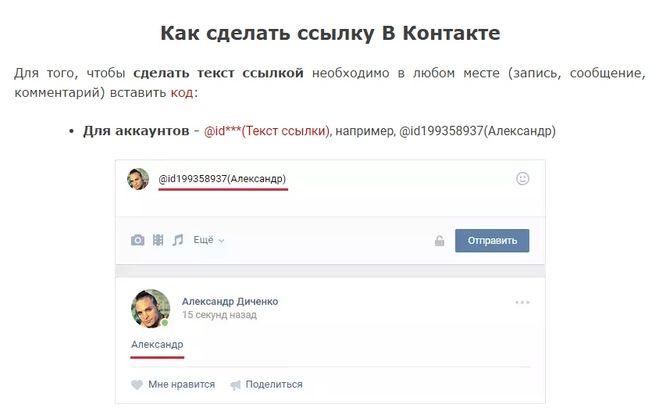 И хоть создание кликабельных ссылок не является чем-то новеньким и прогрессивным, их применение должно быть и поэтому администраторы и просто обычные пользователи (в некоторых случаях заинтересованные) должны знать, как сделать ссылку на группу в ВК для ее популяризации и уметь это делать на практике. В первую очередь это нужно для того, чтобы потенциально новый участник паблика или сообщества понимал, что здесь собрались прогрессивные пользователи, которые могут поделиться интересной информацией, а если будет предоставлена обычная ссылка, которую необходимо копировать и вставлять в адресную строку браузера, то изначально у человека сложится негативное мнение.
И хоть создание кликабельных ссылок не является чем-то новеньким и прогрессивным, их применение должно быть и поэтому администраторы и просто обычные пользователи (в некоторых случаях заинтересованные) должны знать, как сделать ссылку на группу в ВК для ее популяризации и уметь это делать на практике. В первую очередь это нужно для того, чтобы потенциально новый участник паблика или сообщества понимал, что здесь собрались прогрессивные пользователи, которые могут поделиться интересной информацией, а если будет предоставлена обычная ссылка, которую необходимо копировать и вставлять в адресную строку браузера, то изначально у человека сложится негативное мнение.
Кликабельная ссылка с личным сообщением для другого пользователя
Подобное действие особенно необходимо тем, кто ведет личный тематический паблик и не желает, чтобы в него вступали неизвестные пользователи. Но снова-таки, если просто передавать ссылку, то многие не захотят делать три действия (скопировать ссылку, открыть новое окно и в адресную строку вставить адрес) вместо одного клика.
К сожалению на данный момент, разработчики ВК подобного функционала еще не внедрили и выполнение такого пока что нельзя выполнить. Однако не стоит сразу расстраиваться, ведь представить свою группу красиво можно и иным способом:
- откройте сообщество, ссылкой на которое Вы хотите поделиться;
- отыщите интересный, на Ваш взгляд, пост;
- кликните по пиктограмме в виде рупора, размещенную внизу окна;
- установите буллит на строчке «Отправить личным сообщением», введите в соответствующем поле текст, который должен привлечь пользователя, а затем кликните по кнопке «Поделиться записью».
В итоге, получателю придет сообщение в следующем виде.
Как сделать ссылку ВК на группу словом
Не последнюю роль играет и размещение кликабельной ссылки на собственной странице, либо в других сообществах, схожих по тематике, тем самым рекламируя ресурс и привлекая потенциальных участников вступить в него. Такой функционал уже имеется в этой социальной сети. Чтобы выполнить подобную операцию, пользователю или администратору не требуется специальных навыков, достаточно лишь придерживаться инструкции и в строгом соответствии выполнять все действия. Разместить ссылку группы на стене можно двумя способами. Рассмотрим каждый из них по отдельности:
Чтобы выполнить подобную операцию, пользователю или администратору не требуется специальных навыков, достаточно лишь придерживаться инструкции и в строгом соответствии выполнять все действия. Разместить ссылку группы на стене можно двумя способами. Рассмотрим каждый из них по отдельности:
- Применение квадратных скобок и вертикальной линии.
Чтобы использовать данный способ, для начала необходимо выяснить, где на клавиатуре расположены необходимые символы [|]. Их размещение отображено стрелочками на скриншоте.
Чтобы их отобразить на экране, необходимо перейти на английскую раскладку и нажать на соответствующие кнопки. Единственным различием между вводом квадратных скобок и вертикальной линии является то, что при вводе второго символа, необходимо удерживать кнопку Shift.
Конструкция выглядит следующим образом: [адрес ссылки на группу|слово или фраза]. Наберите для начала текст после черты, при нажатии на который будет осуществляться переход в сообщество.
А вот после первой квадратной скобки необходимо вставить ссылку на главную страницу группы. Для этого нужно лишь открыть ее и скопировать все, что расположено после слеша в буфер обмена. Единственное, что нужно учесть, так это тот факт, что она может отображаться в виде цифр (так называемого ID), а в других названием в транскрипции.
В итоге, вся конструкция будет выглядеть так, как показано на скриншоте.
После нажатия на кнопку отправить, на стене отобразится новая запись и выглядеть она будет, как на картинке.
Если необходимо в публикуемом предложении нужно сделать, чтобы не весь текст был кликабельным, достаточно лишь вынести соответствующие слова за пределы скобок, как спереди их, так и сзади, в зависимости от размещенной ссылки.
Примечание: таким же образом можно делать ссылку не только на группу, но и на профиль любого пользователя.
- Использование круглых скобок и «собачки».
Этот способ скорее всего будет более удобным для пользователей, ведь здесь используются символы, которые гораздо чаще применяются людьми.
Конструкция создания кликабельной ссылки выглядит следующим образом:
@ссылка на группу (текст, при нажатии на который будет сделан переход).
Таким образом, исходные данные такие же, как и в первом способе, но само построение немного отличается:
- наберите в сообщении символ @ и без пробелов вставьте сразу за ним ссылку на группу;
- сделайте одно отступление, отобразите круглые скобки, внутри которых должна быть помещена фраза, при нажатии на которую будет осуществляться переход;
- кликните отправить.
В итоге, запись на стене будет аналогично выглядеть, первому варианту.
Примечание: вместо символа «собачки» можно использовать звездочку, а результат будет аналогичным.
Благодаря фактически трем символам, можно сделать ссылку на группу ВК. Этот шаг несложный, но он будет гораздо привлекательнее для других пользователей, по сравнению с вставкой просто ссылки с адресной строчки, для открытия которой понадобится выполнить несколько лишних шагов.
Как сделать красивую ссылку на группу в посте ВК — freesmm.ru
Очередной «секрет» Контакта, о котором вы возможно не знали.
Данный секрет связан с упоминаниями, а также с «показать полностью»
Задача: сделать ссылку на сообщество в посте в виде любого текста.
Способ 1
С помощью редактирования упоминания
Способ 2
Использовать специальную конструкцию
- У нас есть паблик http://vk.com/public38369814
- Короткий урл http://vk.com/smmblog
Нам нужно написать пост «Самые интересные статьи на странице паблика SMM блог» при этом фраза «SMM блог» должна быть ссылкой на паблик . Как это сделать…
Для того, чтобы любой текст можно было использовать как ссылку нужно использовать специальную конструкцию при составлении поста:
[id-сообщества|текст ссылки],
Где id- cообщества — это id сообщества, либо короткий адрес, то есть то что идет после vk.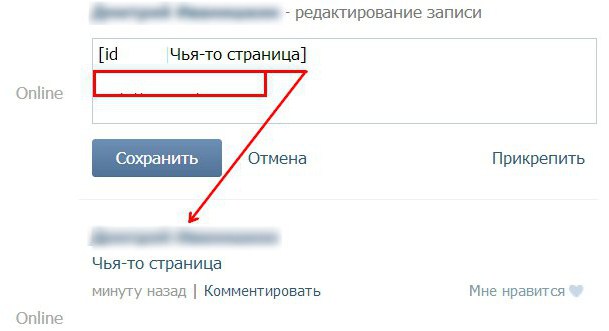 com/короткий_урл
com/короткий_урл
В моём примере это будет выглядеть так:
«Самые интересные статьи на странице паблика [public38369814|SMM блог]»
«Самые интересные статьи на странице паблика [smmblog|SMM блог]»
После публикацииВнимание!!!
Ни в коем случае не используйте вместо текста «показать полностью» и «читать дальше«. Вначале ВК будет удалять ваш пост, а затем может забанить и ваше сообщество (группу или публичную страницу)
Текст ссылки должен давать понять пользователю, что он будет перенаправлен на другое сообщество, а не ждать раскрытия поста, чтобы появился полностью текст.
На этом весь секрет раскрыт. Не злоупотребляйте!
Интересное видео: прикольная реклама окон от Гришковца. Посмотрел несколько раз. Хороший пример рекламы для интернета
Как изменить название и ссылку группы в вк
Здравствуйте, друзья! У многих пользователей социальной сети Вконтакте есть свое сообщество. Мы уже разбирались, как можно сделать меню в группе в вк, чтобы подписчикам было проще находить то, что их интересует. Сейчас давайте научимся менять название и ее адрес.
Думаю, Вы заметили, что ссылка на группу состоит из стандартного слова «club» и набора цифр, но если Вы хотите раскрутить свое сообщество, чтобы на него подписывались новые пользователи, тогда нужно сделать адрес более запоминающимся. Например, он может быть такой же, как и название.
Для чего может потребоваться изменение имени? Например, создавая группу, Вы второпях придумали ее имя, а спустя некоторое время, в голову пришло более интересное слово. Или же Вы нашли Вконтакте множество других сообществ с названием, как у Вас. Может, Вы просто полностью хотите изменить тематику сообщества, и вместо цветов начать писать про жизнь животных.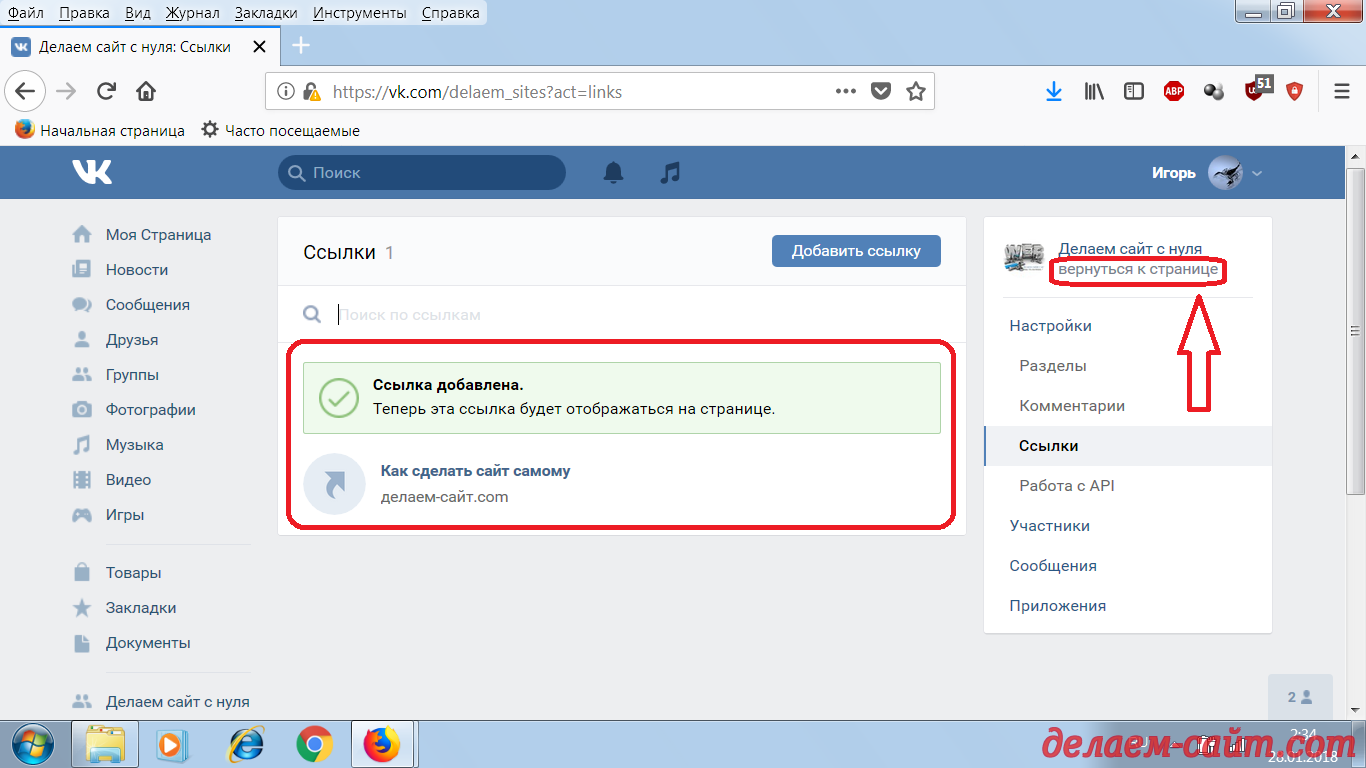
Как видите, причины могут быть разные. Теперь давайте разбираться с интересующими нас вопросами.
Смена названия
Если Вам нужно поменять имя своего сообщества с компьютера или ноутбука, тогда зайдите на свою страничку Вконтакте, в меню слева выберите пункт «Группы» и кликните по нужному сообществу.
Название отображается на главной странице вверху.
Под аватаркой кликните на три горизонтальные точки и выберите из выпадающего списка пункт «Управление сообществом».
Дальше на вкладке «Настройки» в разделе «Основная информация» в поле «Название» удалите старое и напишите новое. Чтобы сохранить изменения, нажмите кнопочку «Сохранить» внизу.
Название Вашего сообщества будет изменено.
Смена адреса группы в вк
Адрес группы имеет не меньшее значение, чем ее название. Вы можете вставлять в комментарии ссылку на Вашу группу, отправлять ее друзьям сообщением.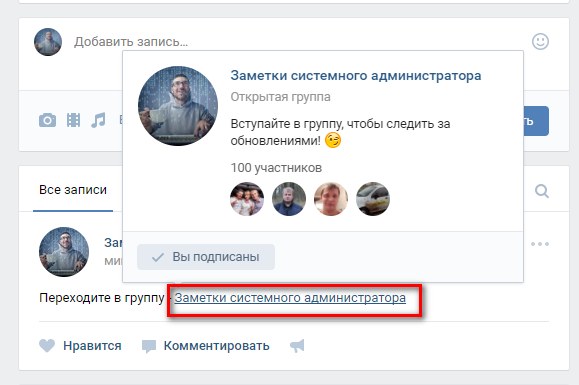 А когда она часто мелькает, то гораздо интереснее будет, если ссылка будет связана логически с Вашей группой. Также другим людям проще будет запомнить уникальную ссылку, чем слово «club» и набор цифр.
А когда она часто мелькает, то гораздо интереснее будет, если ссылка будет связана логически с Вашей группой. Также другим людям проще будет запомнить уникальную ссылку, чем слово «club» и набор цифр.
Для того чтобы ее изменить и в адресной строке браузера больше не было написано «club1111111», на главной странице группы под аватаркой нажмите на три горизонтальные точки и выберите из выпадающего меню пункт «Управление сообществом».
Дальше на вкладке «Настройки» в поле «Адрес страницы» замените ту часть ссылки, которая выделена на скриншоте, своим новым названием. Не забудьте сохранить изменения.
Я захотела сделать ссылку такую же, как и имя, но она оказалась занята – появилась всплывающая надпись «Адрес уже занят».
Поэтому пришлось выбрать другой вариант. Когда всплывающая надпись изменилась на «Адрес свободен», нажала «Сохранить».
Вот так теперь выглядит ссылка на мою группу в адресной строке браузера. У других пользователей она будет вызывать ассоциации с сайтом и названием самой группы.
У других пользователей она будет вызывать ассоциации с сайтом и названием самой группы.
Как поменять название и ссылку группы с телефона
Если Вы хотите изменить имя и ссылку на свое сообщество через приложение Вконтакте, установленное на телефоне или планшете, тогда в боковом меню кликните по пункту «Группы».
Дальше в списке найдите свое сообщество и нажмите на него.
Название показано вверху на главной странице. Нажмите на шестеренку в правом верхнем углу, чтобы открыть страницу «Управление сообществом».
Дальше выберите пункт «Информация».
В разделе «Основная информация», измените имя сообщества, в разделе «Короткий адрес» впишите новую ссылку.
После того, как введете новые данные, нажмите на галочку в правом верхнем углу, чтобы сохранить изменения.
Название и адрес успешно изменены.
Как видите, сложного ничего нет. Придумайте интересное, легко запоминающиеся название сообществу и сделайте аналогичную ссылку, тогда пользователи быстрее запомнят Вашу группу.
на человека, группу, сторонние сайты
ВКонтакте – это популярная в СНГ социальная сеть, которая привлекла внимание миллионов пользователей. Помимо общения, она предоставляет огромное количество инструментов для коммуникации с другими людьми. Из-за огромного обилия функций, многие даже не догадываются о некоторых из них. В этой статье будет рассказано, как правильно делать гиперссылку в ВК.
Что такое гиперссылка в ВК
Перед тем как перейти к основной теме статьи, стоит дать определение непосредственно самому понятию. Гиперссылка или анкор – это атрибут гипертекстового документа, который ссылается на какой-нибудь другой элемент. В контексте социальной сети имеется ввиду ссылка на другого пользователя, группу или сторонние ресурсы.
Если постараться объяснить это простыми словами, то гиперссылка позволяет вставить в пост ссылку, скрытую под обычным текстом.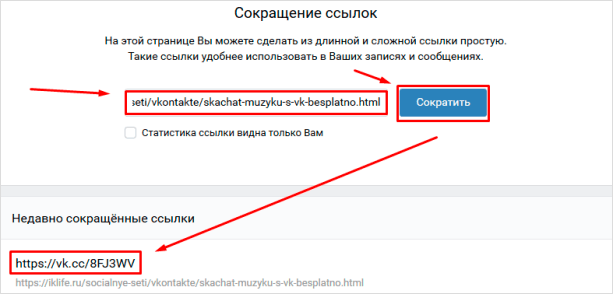 Нажав по ней, пользователь перейдет на указанный при создании ресурс. Обычно она выглядит как текст, окрашенный в синий (или какой-либо другой) цвет. Наглядный пример вы можете увидеть на изображении ниже.
Нажав по ней, пользователь перейдет на указанный при создании ресурс. Обычно она выглядит как текст, окрашенный в синий (или какой-либо другой) цвет. Наглядный пример вы можете увидеть на изображении ниже.
Способы создания гиперссылки
Разобравшись с определением, можно переходить к перечислению способов создания гиперссылок в социальной сети ВКонтакте. Как было обозначено ранее, ссылаться можно на несколько элементов, среди которых:
- на человека;
- на группу или паблик;
- на сторонние интернет-ресурсы.
Помимо всего прочего делать это можно не только в браузере, но и через мобильное приложение.
На человека
Для начала разберемся, как сделать гиперссылку на другого пользователя социальной сети. Сразу стоит сказать, что работает этот метод лишь в рамках ВКонтакте, то есть вы не сможете сослаться на человека в Фейсбуке или какой-нибудь блог. Чтобы это сделать, необходимо воспользоваться другим методом.
Итак, чтобы вставить в пост ссылку на человека, вам необходимо выполнить следующие действия:
- Начните создание нового поста.
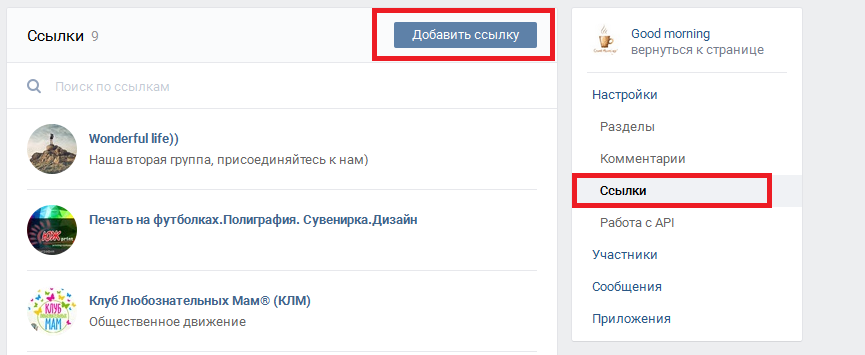
- В месте, где хотите вставить гиперссылку, вставьте символ «@».
- Сразу после этого начните вводить имя или никнейм пользователя, ссылку на которого хотите дать.
- В появившемся выпадающем меню найдите нужного человека и выберите его.
- Закончите набирать текст публикации после чего нажмите кнопку «Отправить».
Таким образом создастся пост, в котором имя пользователя будет выделено синим цветом. Чтобы перейти на его профиль, достаточно будет лишь кликнуть мышью по имени.
Стоит отметить, что таким образом можно сделать гиперссылку на человека, который находится в списке ваших друзей. Если его там нет, придется воспользоваться другим методом:
- Перейдите на страницу человека, на которого хотите сослаться.
- В адресной строке скопируйте его идентификатор – часть текста, которая идет после «https://vk.com/».
- Начните создавать новую запись и в месте, где хотите вставить ссылку, поставьте символ «@».
- Сразу после этого вставьте скопированный ID.

- Откройте круглые скобки и напишите в них текст, который будет отображаться.
- Нажмите кнопку «Отправить».
Таким образом удастся сослать на человека, которого нет в списке ваших друзей. Помимо этого получится изменить текст гиперссылки, что в некоторых ситуациях будет уместно.
На группу
Вставить гиперссылку можно и на сообщество во ВКонтакте; к слову, делается это точно также. Вам необходимо начать набирать текст, а в нужном месте поставить символ «@», продолжив набирать название группы. Но есть и альтернативный способ, который подразумевает использование специальной конструкции атрибутов.
- Перейдите на страницу сообщества, ссылку на которое хотите вставить в запись.
- Скопируйте его ID. Делается это аналогичным способом, как и в случае с пользователем.
- Начните создание публикации.
- В нужном месте, где нужно поместить гиперссылку, откройте квадратную скобку.
- Вставьте скопированное ID.
- Установите вертикальную черту.

- Не отступая введите текст ссылки, который будут видеть пользователи.
- Закончите создание поста, после чего нажмите «Отправить».
После этого ссылка появится в тексте, что вы можете сразу увидеть. На изображении ниже приведен пример использования такого метода создания гиперссылок.
В мобильном приложении
Вставить ссылку можно не только на компьютере через браузер, но и в мобильном приложении на Android или iPhone. Делается это практически точно так же, основная проблема заключается в копировании ссылки на пользователя или сообщество, ведь в программе нет адресной строки. Но выход есть:
- Запустите приложение и перейдите на страницу пользователя.
- Нажмите по функциональной кнопке, расположенной в верхнем правом углу фотографии.
- Выберите из списка пункт «Копировать ссылку».
- Перейдите на свою страницу и нажмите кнопку «Запись» для создания новой публикации.
- В нужном месте установите символ «@» и сразу после него вставьте скопированную ссылку.
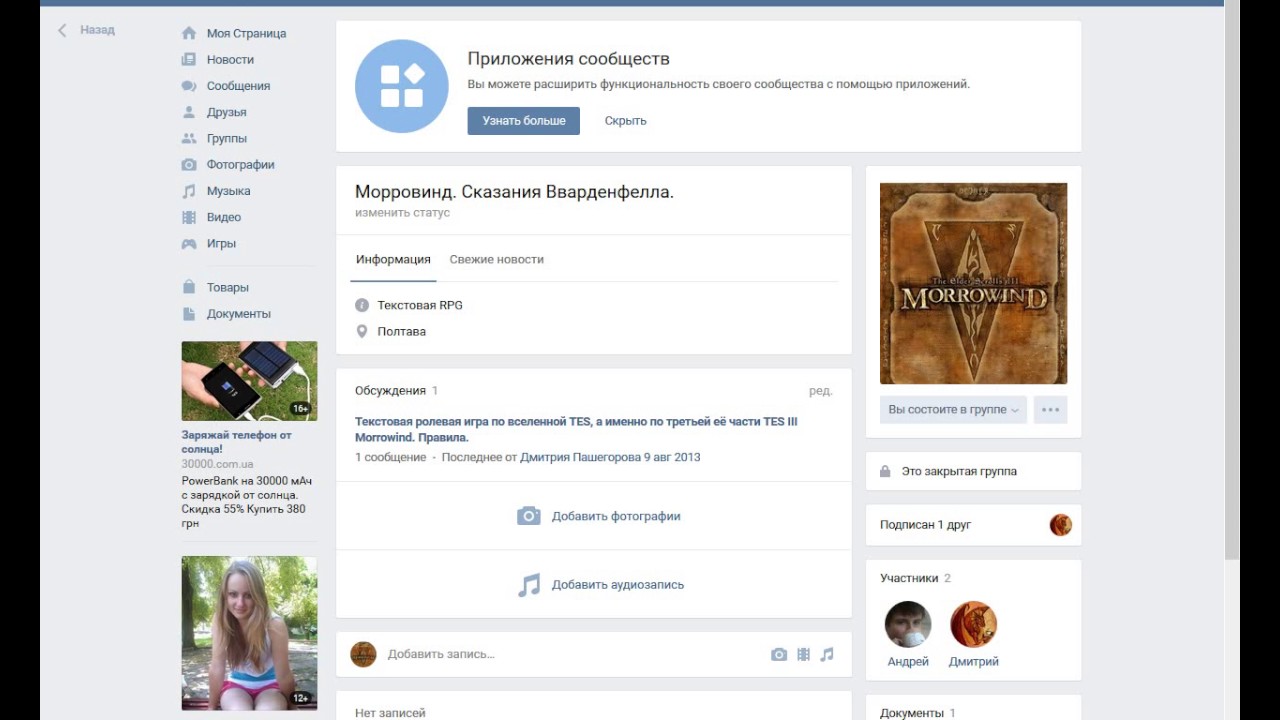
- Удалите часть текста, которая идет до ID.
- Закончите создание поста.
Как можно отметить, в приложении нужно выполнять все то же. К слову, таким же образом можно сослаться на что угодно.
На сторонние сайты
Ссылаться можно и на сторонние ресурсы, однако изменять текст гиперссылки нельзя. Для этого достаточно лишь в определенной части текста поста вставить ссылку на какой-нибудь сайт. По итогу, помимо самой ссылки, появится превью, которое при желании можно удалить.
Особенности
Из особенностей можно выделить несколько способов создания одной и той же гиперссылки и появление в некоторых случаях лишнего превью. Зачастую это относится к созданию ссылки в мобильном приложении.
15 способов получить больше подписчиков на VK.com • Runetology.com
Из этой статьи вы узнаете:
- Как увеличить число подписчиков на фан-странице или в группе ВКонтакте (ВКонтакте)
- Какие дополнительные рекламные услуги могут помочь вам получить больше подписчиков
- Каковы плюсы и минусы каждого из этих методов
Состав:
- Добавьте виджеты ВК на свой сайт
- Старт ВК.
com с таргетированной рекламной кампанией
- Обменивайтесь бесплатными сообщениями с другими фан-страницами
- Начать ретаргетинговую кампанию
- Пригласите друзей в свое сообщество
- Создать дополнительную некоммерческую фан-страницу
- Купить фан-страницу или группу
- Купить посты на других фан-страницах и в группах
- Покупка постов в профилях пользователей
- Получить высокую позицию в результатах поиска ВКонтакте
- Узнайте, как использовать вирусный маркетинг
- Сделать конкурс
- Сделайте бесплатный вебинар
- Сделайте SEO-магию, чтобы получить высокие позиции в Яндексе и Google
- Ваш последний шанс — Спам
Как вы, наверное, знаете, Facebook по многим причинам не удалось стать ведущей социальной сетью в русскоязычном Интернете.ВК или ВКонтакте — лидер по количеству пользователей в России, Беларуси и Украине, а также один из самых посещаемых сайтов в Рунете. Многие западные компании, бренды, звезды кино и музыки осознали потенциал ВКонтакте и используют его для общения со своими русскоязычными клиентами и поклонниками.
Многие западные компании, бренды, звезды кино и музыки осознали потенциал ВКонтакте и используют его для общения со своими русскоязычными клиентами и поклонниками.
Давайте разберемся, как раскрутить фан-страницу и увеличить количество подписчиков на VK.com.
1. Добавьте виджеты ВК на свой сайт
Во-первых, начните с привлечения пользователей, которые уже знают вас — посетителей вашего сайта.Добавьте кнопку ВКонтакте на свой сайт рядом со значками других социальных сетей. Вы можете скачать логотип в высоком разрешении здесь.
Добавить кнопку для обмена в ВК. Большинство плагинов уже поддерживают публикацию в российских социальных сетях. Я использую Shareaholic для WordPress.
Добавьте виджет вашей фан-страницы. Вы можете настроить это здесь.
Преимущества — бесплатно. Привлекает первых подписчиков, укрепляет лояльность российских клиентов.
Недостатков нет , наверное.
2. Начать таргетированную рекламную кампанию VK.com
Начать таргетированную рекламную кампанию VK.com
Реклама на VK.com (ознакомьтесь с моим руководством по рекламе в ВК) с использованием таргетированной рекламы — один из наиболее эффективных способов продвижения вашей группы, фан-страницы или веб-сайта. То же, что и в Facebook. Он доступен в вашей панели объявлений: https://vk.com/ads. Вы можете выбрать оплату за клик или за 1000 показов.
Определенное преимущество — это гибкая конфигурация. Гибкость позволяет показывать вашу рекламу определенной целевой группе.Есть интересные пользовательские настройки, например, показ рекламы пользователям, у которых завтра день рождения. Или путешественников, которых VK.com распознает, если они заходят в систему из других стран.
Недостаток — высокая цена за клик в крупных городах, таких как Санкт-Петербург и Москва, где она может составлять до 50 рублей и выше. Таким образом, стоимость одного абонента становится слишком высокой. Однако следует подчеркнуть, что высокая цена за клик распространяется только на самые популярные и конкурентоспособные темы. Чтобы проверить среднюю цену за клик, вы можете использовать создатель рекламы, который поможет вам составить прогноз для вашей кампании.Но я рекомендую вам разделить пополам предлагаемую цену за клик, которую вы видите на панели для создания рекламы. По правде говоря, ВК любит показывать вам более высокую предлагаемую цену за клик, чем на самом деле.
Чтобы проверить среднюю цену за клик, вы можете использовать создатель рекламы, который поможет вам составить прогноз для вашей кампании.Но я рекомендую вам разделить пополам предлагаемую цену за клик, которую вы видите на панели для создания рекламы. По правде говоря, ВК любит показывать вам более высокую предлагаемую цену за клик, чем на самом деле.
Посмотрите мое видео о том, как начать рекламную кампанию в VK:
3. Обменивайтесь бесплатными сообщениями с другими фан-страницами
Когда ваша фан-страница или группа достигнет определенного количества подписчиков, вы можете попробовать обмениваться сообщениями с другими фан-страницами в вашей нише (не обязательно с вашими конкурентами).Главное — грамотный подбор страниц для обмена постами.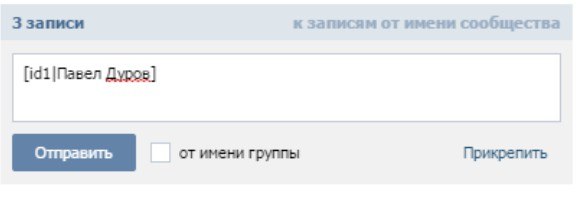 Вам следует искать фан-страницу с одинаковым уровнем подписчиков и активности, и сотрудничество должно быть выгодным для обеих сторон.
Вам следует искать фан-страницу с одинаковым уровнем подписчиков и активности, и сотрудничество должно быть выгодным для обеих сторон.
Advantage — бесплатно.
Недостаток — может не быть фан-страницы или группы, которые хотели бы обмениваться сообщениями с вашей.
4. Запустить ретаргетинговую кампанию
Недавно я написал статью о том, как собирать данные о ваших клиентах из России.В нем описывается процесс сбора так называемых ретаргетинговых групп, которые представляют собой список пользователей ВКонтакте, которые посетили ваш сайт. Если у вас есть группа ретаргетинга, вы можете запустить такую рекламную кампанию: если пользователь не является вашим подписчиком, вы показываете ему свою рекламу на фан-странице.
Преимущества — пользователи, которые уже видели ваш сайт, с большей вероятностью отреагируют на вашу рекламу. Таким образом, ваша цена за клик будет ниже.
Недостатки — при небольшой посещаемости сайта эффект от этой рекламы будет очень слабым.
5. Пригласите друзей в свое сообщество
Методиспользуется в основном новичками на VK.com. Вы создаете свою личную (или фальшивую) учетную запись и отправляете запросы на добавление в друзья людям из вашей целевой группы (например, подписчикам фан-страницы вашего конкурента). Когда они примут запрос, вы можете пригласить их в свое сообщество (эта функция работает только с группами).
Advantage — бесплатно. Вы точно знаете, кого приглашаете.
Недостаток — частные аккаунты часто рассылают спам, поэтому могут спровоцировать модераторов ВК на бан и ваш аккаунт.Этот метод требует много времени и сил.
6. Создайте дополнительную некоммерческую фан-страницу
Это означает создание и продвижение дополнительной фан-страницы, которая не имеет прямого отношения к вашему бизнесу, но сосредоточена на его основной теме. Например, если вы продаете детские товары, вы можете создать группу «Родители и дети», в которой будут обсуждаться важные вопросы, но вы не предлагаете покупать свои товары.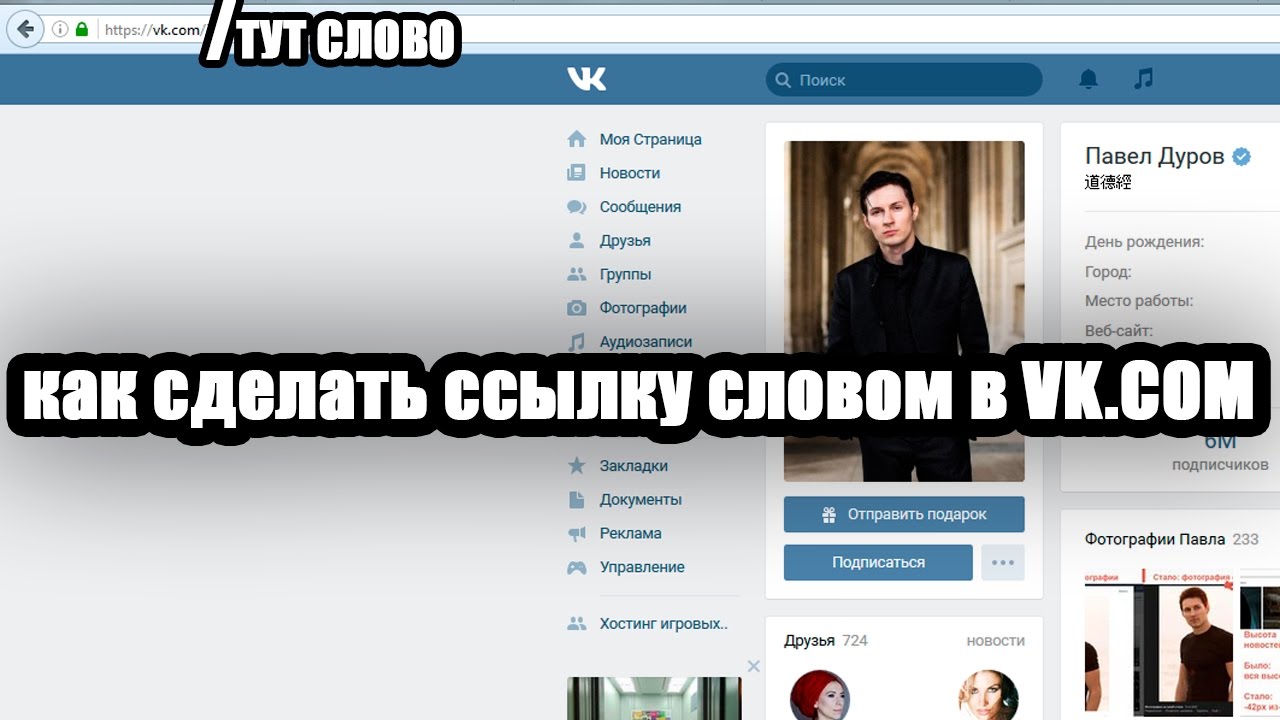 Создавайте полезный контент для своей аудитории, а затем рекомендуйте свои продукты в подходящий момент.
Создавайте полезный контент для своей аудитории, а затем рекомендуйте свои продукты в подходящий момент.
Advantage — дешевле, чем продвижение коммерческой фан-страницы. Если вы сможете создавать полезный и развлекательный контент, количество ваших подписчиков будет расти естественным образом. Вы можете собрать свою целевую аудиторию в одном месте, а затем регулярно предлагать им свою продукцию.
Недостаток — это медленный и сложный процесс. Метод работает не во всех ветках.
Посмотрите мое видео «Как создать фан-страницу или группу ВКонтакте»:
7.Купить фан-страницу или группу
Если у вас нет времени раскручивать фан-страницу с нуля, то в некоторых ситуациях имеет смысл купить фан-страницу. Он должен соответствовать вашей теме или ветке и быть активным (иметь новые сообщения, комментарии, лайки и т. Д.). Здесь вы можете найти фан-страницу ВКонтакте или группу продавцов.
Он должен соответствовать вашей теме или ветке и быть активным (иметь новые сообщения, комментарии, лайки и т. Д.). Здесь вы можете найти фан-страницу ВКонтакте или группу продавцов.
Преимущество — экономия времени.
Недостаток — высокий риск. Продажа фан-страниц официально запрещена, потому что это собственность компании VK.com в соответствии с их условиями обслуживания.Кроме того, на рынке полно мошенников, которые могут оставить вас без денег и без фан-пейджа 🙂
Ознакомьтесь с различиями между фан-страницей и группой в ВК в моем сообщении в блоге здесь.
8. Покупайте посты на других фан-страницах и в группах
Многие фан-страницы размещают продвигаемые посты в своей ленте новостей. Цена может доходить до 8000 рублей и во многом зависит от количества подписчиков и типа аудитории. Средняя цена находится в пределах 1000-3000 руб.Обычно сообщение размещается на час и исчезает после того, как опубликовано больше сообщений. На следующий день ваш пост обычно удаляется. Иногда владельцы фан-страниц также продают рекламу в альбомах с фото и видео. Все подробности вы можете обсудить с владельцем.
Цена может доходить до 8000 рублей и во многом зависит от количества подписчиков и типа аудитории. Средняя цена находится в пределах 1000-3000 руб.Обычно сообщение размещается на час и исчезает после того, как опубликовано больше сообщений. На следующий день ваш пост обычно удаляется. Иногда владельцы фан-страниц также продают рекламу в альбомах с фото и видео. Все подробности вы можете обсудить с владельцем.
Есть три варианта покупки постов на фан-страницах ВКонтакте:
- через официальный инструмент, который называется Paid Post Exchange
- через неофициальный обменный пункт Sociate.ru
- напрямую связывается с владельцем фан-страницы. Большинство популярных фан-страниц продают рекламу, поэтому, если вы напишете личный кабинет, они предоставят вам все подробности.
У каждого варианта есть свои плюсы и минусы, но я рекомендую вам попробовать платный почтовый обмен, потому что там вы можете платить с помощью PayPal или VISA / MasterCard, и последний вариант, потому что он почти всегда дешевле.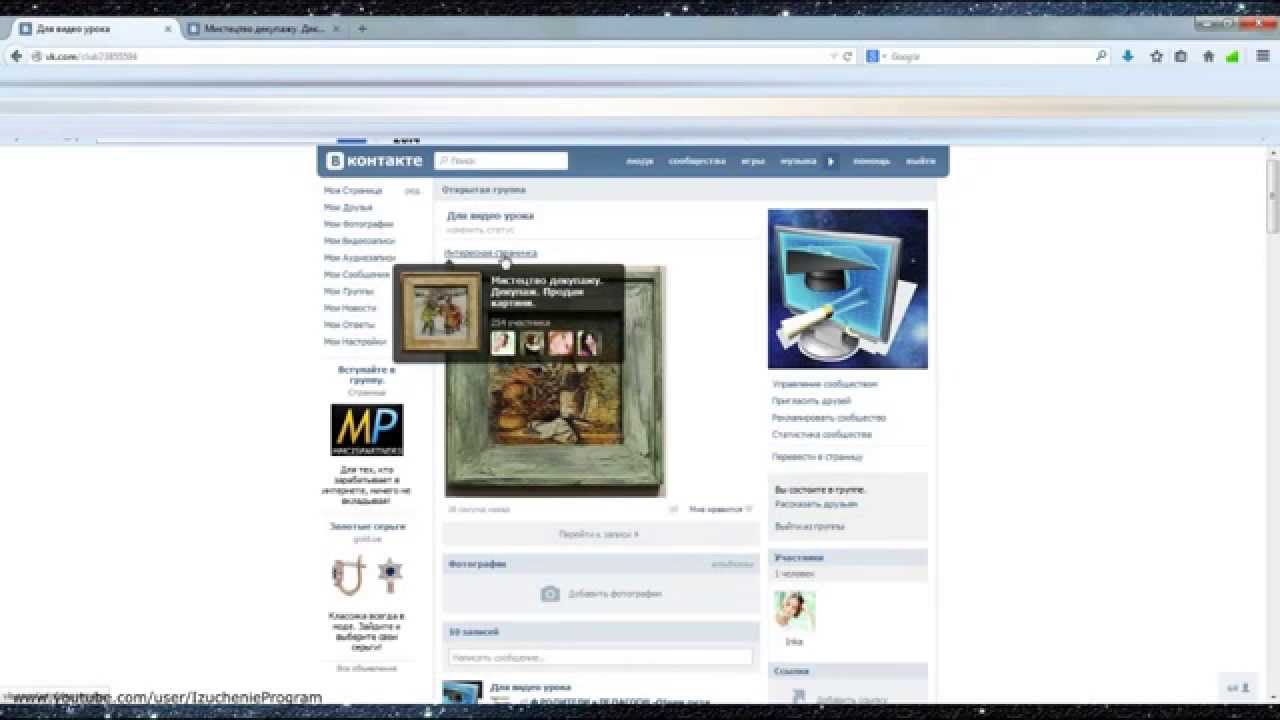
Несомненное преимущество — это невысокая цена за клик, порядка 0,2–0,3 руб., В зависимости от того, насколько привлекателен ваш пост.
Недостаток — нет прицеливания. Это означает, что этот метод сложно использовать для продвижения фан-страницы в небольшой нише, потому что количество фан-страниц, на которых вы можете найти свою аудиторию, очень мало. Но если компания работает в широком географическом районе и в популярных отраслях (розничная торговля, мода, автомобили и т. Д.), Это один из самых выгодных способов рекламы в ВК и увеличения числа подписчиков.
9. Покупка постов в профилях пользователей
Существуют специальные платформы, где вы можете найти блоггеров или обычных пользователей, которые могут разместить ваш рекламный пост в своем профиле.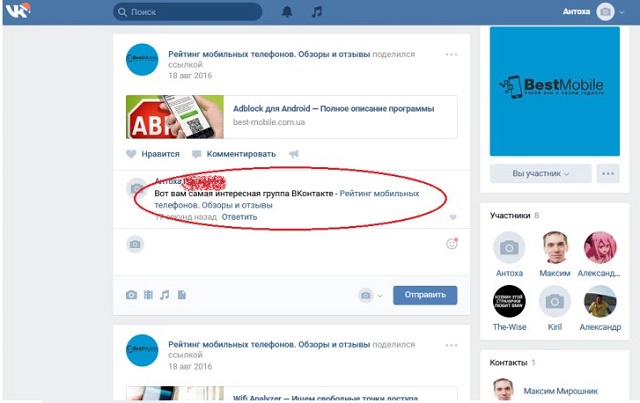 На самом деле, они также могут лайкать ваш пост, комментировать, делиться, отмечать друзей на фотографиях и т. Д. Вы можете купить такие посты на Blogun.ru и Forumok.com.
На самом деле, они также могут лайкать ваш пост, комментировать, делиться, отмечать друзей на фотографиях и т. Д. Вы можете купить такие посты на Blogun.ru и Forumok.com.
Advantage — низкая цена для новичков в модном маркетинге.
Недостаток — очень мало активных и ценных анкет. Остерегайтесь учетных записей с поддельной активностью. Этот метод дает небольшой трафик по сравнению с другим. Сотрудничество с пользователями требует времени.
10. Занять высокие позиции в поисковой выдаче ВКонтакте
Я должен написать дополнительную статью по этой теме.В общем, этот метод заключается в том, чтобы поставить вашу фан-страницу на первое место среди результатов внутреннего поиска на VK.com по определенному запросу. Конечно, запрос должен быть максимально популярным.
Advantage — если повезет, у вас будут регулярно появляться новые посетители.
Недостаток — никто не знает, какие ключевые слова самые популярные. ВКонтакте не дает доступа к такой статистике.
ВКонтакте не дает доступа к такой статистике.
11. Узнайте, как использовать вирусный маркетинг
Создавайте контент, который активно распространяется.Пользователи видят это в ленте новостей и, если им интересна ваша тема или бизнес, они подписываются на вашу фан-страницу. Теоретически создатели социальных сетей думали, что именно так должна развиваться фан-страница. Однако, как показывает практика, все не так просто. Раньше можно было увеличить фан-страницу до 15 000 подписчиков и привлекать все больше и больше подписчиков, используя хороший контент. Но сейчас фан-страница очень медленно растет даже при 50-80 тысячах подписчиков.
Advantage — бесплатно.
Недостаток — в большинстве случаев это долгий процесс. Вы должны создавать отличный контент.
12. Сделайте конкурс
Этот метод хорошо работает для коммерческих фан-страниц. Есть много разных вариантов акций и конкурсов. Как и в Facebook, основная идея состоит в том, чтобы дать вознаграждение (например, ваш продукт) случайному человеку в обмен на определенное действие (подписка на вашу фан-страницу, публикацию сообщения и т. Д.). Чем ценнее приз, тем больше людей вы сможете привлечь.
Д.). Чем ценнее приз, тем больше людей вы сможете привлечь.
Advantage — на вашей фан-странице происходит «действие», оно оживает. Стоимость подписчика может быть меньше, чем при таргетированной рекламе.
Недостаток — довольно часто можно привлечь людей не совсем из вашей целевой группы. Их интересует только награда, и они покидают вашу фан-страницу после окончания конкурса.
13. Проведите бесплатный вебинар
Если в вашей компании работают профессионалы с большим опытом, которые могут принести пользу вашим потенциальным клиентам, вы можете провести с ними бесплатный вебинар.Единственным условием участия должно быть присоединение к вашей фан-странице или группе и предоставление контактной информации. Разместив рекламные сообщения на больших фан-страницах или отправив информационный бюллетень с приглашением на веб-семинар, вы можете быстро собрать новых пользователей из вашей целевой группы. Например, если вы рекламируете туристические услуги, вы можете провести бесплатный вебинар по лайфхакам, путешествуя по конкретной стране.
Преимущество — вы привлекаете людей из своей целевой аудитории. Они уже связались с вами.Они убедились в вашем профессионализме и знают, где вам купить свой продукт.
Недостаток — нужен отличный специалист, который сделает интересный вебинар. Не работает во всех отраслях.
14. Произведите магию SEO, чтобы получить высокие позиции в Яндексе и Google.
После того, как поисковые системы начали индексировать социальные сети, некоторые фан-страницы стали появляться в результатах поиска Яндекс и Google. Ссылочная сеть Sape.ru неоднократно публиковала сообщения о том, что многие оптимизаторы покупают ссылки, предоставляемые в ВК.com fanpages, чтобы получить более высокий рейтинг.
К сожалению, ссылки не делают всю работу — вам нужно постоянно улучшать свою фан-страницу и повышать ее активность. Но оно того стоит, потому что в настоящее время вы можете найти фан-страницы в результатах поиска Яндекс и Google даже по высококонкурентным коммерческим запросам.
Преимущества — вы можете получить много ценного трафика с поисковых систем.
Недостаток — длительная работа над содержанием вашей фан-страницы, повышение активности пользователей.Нестабильность алгоритмов поисковых систем и, как следствие, позиций вашей фан-страницы в результатах поиска.
15. Ваш последний шанс — Спам
Вы можете приглашать людей в группы с помощью личных сообщений. Второй вариант — размещение ссылок в комментариях — вручную или с помощью специального программного обеспечения.
Еще один метод, популярный у новичков ВКонтакте. Но если пункт 11 (приглашение друзей подписаться на фан-страницу) каким-то образом срабатывает, этот метод является чистым спамом. Бан вашего аккаунта в этом случае — лишь вопрос времени.
Плюсов нет.
Недостаток — это спам.
Это способы привлечь больше подписчиков на VK.com. Как вы могли заметить, некоторые из них являются незаконными (например, покупка фан-страницы или спама), и я определенно не рекомендую вам их использовать. Я описал их только для информации.
Я описал их только для информации.
Знаете ли вы другие методы? Поделитесь своим опытом или задайте вопрос в комментариях ниже.
Как связать отклонения, отклонения или веб-сайты! Автор: Amarantheans на DeviantArt
ПОЖАЛУЙСТА, ОБРАТИТЕ ВНИМАНИЕ, ЭТИ НЕ РАБОТАЮТ НА ТЕКУЩЕМ ФОРМАТЕ DA ECLIPSE Я использую собственную справочную тему Deviant Arts, найденную здесь.deviantart.com/81/. Я буду расширять то, что у них есть, на примерах, чтобы облегчить понимание. Просто чтобы вы знали, что я использую их схему и объяснение, если вы хотите знать, какие части были моими, а какие — их, просто перейдите на сайт вышеКак я могу создавать ссылки на другие отклонения, отклонения или веб-сайты?
Вы можете использовать несколько форматов: ссылку на имя пользователя, отображение аватара участника или ссылку с личным описанием.Связь аватара
: icon имя пользователя : отобразит аватар участника или группы в качестве ссылки на их страницу.Помните, однако, что ограничение на публикацию блоков аватаров составляет шестьдесят четыре на сообщение, и это не будет работать в подписях. Это кажется достаточно простым, здесь я буду использовать свое имя. : iconamarantheans: предоставит вам
Имя пользователя, связанное с
: dev username : -or- @ username предоставит вам имя участника или группы в качестве ссылки. Теперь, если вы просто хотите связать имя другого девианта, это вам поможет.По сути, он сделает ссылку интерактивной, так что любой, кто хочет перейти прямо туда, может просто щелкнуть по ней, и если у них включены уведомления, отклоняющийся, с которым вы связываете, получит сообщение о том, что их имя было связано.
Оба они дадут тот же результат, что и вы увидите …
: devamarantheans: дает вам Amarantheans
@amarantheans дает вам Amarantheans
Текстовая ссылка
Есть HTML-теги, которые можно использовать для добавления ссылка на что-то повсюду на deviantART.Стандартная ссылка покажет первую часть URL-адреса, усеченную многоточием (
http: // deviantart.com/devia… ). Это достигается путем простой вставки URL-адреса на страницу. Например, просмотрите одно из своих изображений, скопируйте адрес вниз, а затем просто вставьте его куда угодно. Второй метод — использовать теги HREF (которые НЕ будут работать в поле для криков), чтобы дать вашей ссылке имя, например, скопируйте адрес на изображение вниз, а затем используйте этот формат: Имя изображения
Первая часть здесь не требует пояснений, поэтому я более подробно остановлюсь на второй части.В качестве примера я буду использовать собственное изображение. Я свяжу вас с моим самым любимым отклонением … DA Trophy , и вы получите следующее: DA Trophy
Изображение ссылка
Это будет работать с изображениями, которые есть на DA, а также на других сайтах.
Чтобы связать изображения в журнале, следуйте приведенному здесь коду и замените URL-адрес и URL-адрес изображения на правильную информацию:

Сначала давайте свяжем изображение DA Trophy в примере выше:

Теперь перейдите по ссылке и изображению вне сайта, на которое нельзя связать с помощью: thumb : code:
![]()
Прежде чем мы продолжим, я объясню разницу между URL-адресом и URL-адресом изображения.
Вы получаете URL-адрес из Интернета адресная строка в верхней части браузера, когда вы находитесь на отклонении, которое хотели бы использовать. (Если вы находитесь вне dA, пытаясь использовать элемент, вам нужно будет щелкнуть правой кнопкой мыши и выбрать «копировать адрес».)
Вы получите URL-адрес изображения , когда вы щелкаете правой кнопкой мыши по самому изображению, прокручиваете вниз до «Копировать адрес изображения» и выбираете его.
Ссылка на отклонение
Чтобы разместить ссылку на изображения, найденные на сайте deviantART в вашем журнале, посетите страницу отклонения и на боковой панели справа под заголовком «Поделиться» или «Подробности» скопируйте код, который начинается с «: большой палец : «. После того, как вы скопировали этот: thumb: code, вы можете вставить его в свой журнал, и он автоматически сгенерирует уменьшенное изображение для этого отклонения, когда журнал будет отображаться на сайте.
Это довольно просто, снова позвольте использовать мой значок трофея: : thumb519333483: выглядит так:
Также, если вы хотите, чтобы изображение было больше обычного большого пальца, попробуйте следующее:
: bigthumb603858821:
Обычное: thumb:
Больше: bigthumb:
(обратите внимание, это работает только в разделе комментариев , если вы являетесь основным членом или имеете премиум-членство , для тех из нас, кто был до ядра.)
Теперь коды большого пальца работают для всех! Миниатюры в комментариях теперь доступны для всех
Примечание: К сожалению, хотя вам разрешено использовать коды большого пальца и тому подобное в комментариях и в ваших журналах, жаль, что это основной эксклюзив, когда дело доходит до добавления их к описанию отклонения. Вы всегда можете подать жалобу в службу поддержки, чтобы, надеюсь, заставить DA исправить свои действия. Вот ссылка: help.deviantart.com/contact/?t…
Встраивание мультимедиа
Чтобы встроить мультимедийный виджет, используйте следующий код:
profile = " тип видео " id = " ID видео " /> Например:
- dA Фильм:
- YouTube:
- Vimeo:
- Soundcloud:
Это будет работать в ваших журналах, комментариях и окнах виджетов.
и первый:
Выглядит так:
Всплывающие описания (всплывающие подсказки)
Вы также можете добавить всплывающие описания с подчеркнутым пунктиром к своим ссылкам с помощью тега
и закрыть с помощью тега , формат для этого следующий. описание ссылки Итак, следующая команда;
приведет к ссылке, deviantART FAQ deviantART FAQ
Если однако вы хотите использовать этот код без подчеркнутого пунктира, тогда вам необходимо использовать следующий код ниже:
, который создаст ссылку, deviantART FAQ deviantART FAQ
Хорошо, давайте попробуем это со ссылкой на мой текущий конкурс... Это вызовет небольшое всплывающее окно, всплывающее, когда вы наводите указатель мыши на ссылку: в моем случае будет сказано: «Присоединяйтесь к совместной игре!»
Осведомленность о Конкурс искусств
Конкурс осведомленности об искусстве
И для без строки:
Конкурс осведомленности об искусстве
Конкурс осведомленности об искусстве
(Эта последняя часть действительно не хочет работать в формате журнала, который он продолжает переписывать, поэтому мне пришлось добавить пробелы по всему тексту примера, если вы хотите скопировать и вставить его из исходной статьи, см. справку.deviantart.com/81/)
Надеюсь, это поможет!
Anita / Amarantheans
Начало работы с группами
Прочтите эту страницу в
английский Español Français Português Deutsch
Используйте группы для сортировки контактов, на которые вы подписаны, по их интересам и предпочтениям.Группы функционируют как категории и являются отличным способом управления разными контактами в одной аудитории Mailchimp. Группы могут быть основой для создания сегментов аудитории для рассылки целевой аудитории.
Из этой статьи вы узнаете, как группы аудитории помогают организовать подписчиков в Mailchimp.
Перед тем, как начать
Перед тем, как начать этот процесс, необходимо знать несколько вещей.
- Группы предназначены для контактов, поэтому вы можете собирать информацию на основе того, что ваши контакты говорят вам о себе или своих предпочтениях.
- Если вам не нужно разрешать своим контактам категоризировать себя, и вы ищете способ внутренней организации контактов, подумайте об использовании вместо них тегов.
- В группы могут быть добавлены только контакты с подпиской, но контакты с подпиской сохранят свои групповые обозначения.
Определения
Группа
Набор контактов, сгруппированных по интересам или предпочтениям. Группа состоит из категории группы и названий групп.
Групповая категория
Классификация вашей группы. Например, «Профессиональная роль».
Имена групп
Различные варианты в вашей группе, выбранные вами или вашими контактами. Для категории группы «Профессиональная роль» вы можете указать следующие имена групп в качестве вариантов: Персонал, Факультет и Студент. Может быть полезно рассматривать названия групп как подкатегории, которые можно использовать для лучшей сортировки и поиска контактов.
Как использовать группы
Когда вы будете готовы создать новую группу в своей аудитории, сначала решите, как вы хотите называть категорию группы и названия групп.
Например, представьте, что вы университет и хотите организовать контакты студентов по классам. Вы можете создать категорию группы аудитории под названием «Студенты» с названиями групп: первокурсник, второкурсник, младший и старший. После того, как ваши контакты выберут группу, в которую они хотят войти, или вы вручную организуете их в группы, вы сможете отправлять электронные письма одной или нескольким студенческим группам.
Создание новой группы аудитории
Способы добавления контактов в группу
После создания группы аудитории вы можете либо добавить подписанные контакты в группы вручную, либо попросить их выбрать свои собственные группы, указав параметры группы в форме регистрации, форме обновления профиля или в центре предпочтений.
Вы добавляете контакты в группы
Как пользователь учетной записи, вы можете вручную добавлять групповые выборы в профиль каждого отдельного контакта по одному или использовать конструктор импорта для одновременного добавления или перемещения нескольких контактов в определенные группы аудитории.
Выберите метод импорта аудитории, чтобы добавить контакты в группы в одной основной аудитории, если вы отправляли в разные аудитории через другую платформу автоматизации маркетинга или вам необходимо импортировать контакты из CRM.
Добавить подписчиков в группы
Контакты добавляются в группы
Если ваша аудитория новенькая, покажите варианты групп в вашей форме регистрации, чтобы подписчики могли присоединиться к группам, когда они выберут.Вы также можете отправить текущим подписчикам кампанию, содержащую ссылку на форму с параметрами вашей новой группы.
Как работает конструктор форм
Создание центра настроек
Дополнительные параметры группы
Вы можете выбрать отображение или скрытие отдельных групп из контактов в зависимости от того, какие данные вы хотите или не хотите, чтобы они видели. Например, вы можете отсортировать потенциальных клиентов из CRM по группам в зависимости от их уровня вовлеченности. Используйте скрытую группу аудитории, чтобы данные были доступны вам и неизвестны контактам.
Скрыть группы в формах регистрации
Каждая из ваших аудиторий может содержать до 60 названий групп. Помните, что названия групп — это такие варианты, как «Первокурсник», «Второкурсник» и «Младший». 60 названий групп могут входить либо в одну группу, либо в несколько групп в одной аудитории.
Групповые предпочтения сохраняются как данные поля аудитории в каждом профиле подписчика.
